Come installare WordPress sul tuo sito Guida passo passo
Pubblicato: 2021-08-18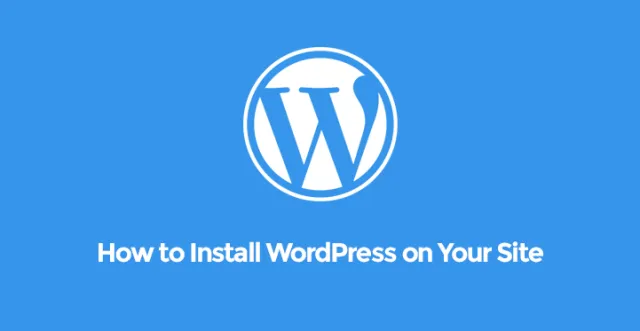
Guida passo passo su come installare WordPress sul tuo sito web
WordPress è la piattaforma più popolare per la creazione di siti Web di gestione dei contenuti.
È anche popolare per avere un sito Web aziendale professionale con una sezione blog per le aziende che vendono prodotti e servizi.
Il motivo della sua popolarità è che è troppo facile progettare, creare e gestire un sito Web WordPress senza conoscenze tecniche.
Un altro motivo sono le sue funzionalità tramite plug-in che ti consentono di avere qualsiasi funzionalità sul tuo sito Web con pochi clic. Quando un principiante vuole avviare un sito Web, diventa una preoccupazione per lui installare WordPress sullo spazio del server Web acquistato e creare un sito Web basato su di esso.
Ecco i passaggi su come installare WordPress sul tuo sito. Nota che diversi host web hanno strumenti diversi per installare WordPress dal cPanel.
Come installare WordPress sul sito Web ospitato da GoDaddy
GoDaddy è uno degli host web popolari per l'hosting di siti Web WordPress. Se hai acquistato il piano WordPress gestito di GoDaddy, installare WordPress sarebbe una passeggiata. Accedi semplicemente al tuo account e vai su I miei prodotti. Nella schermata successiva, trova l'hosting web appena sotto i domini. Fare clic sul pulsante Gestisci lì.
Trova il tuo sito Web nella schermata successiva in cui desideri installare WordPress e fai clic sul pulsante Gestisci corrispondente a quello. Nota, puoi avere più siti Web sotto un account e, quindi, devi selezionare il sito Web in cui desideri installare WordPress.
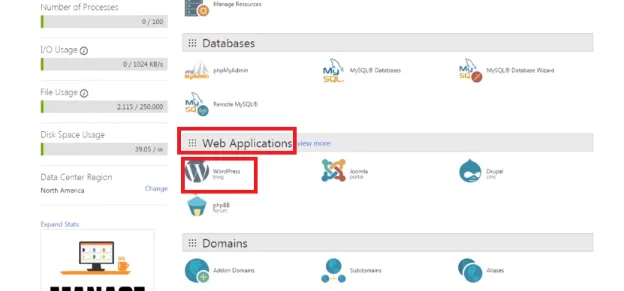
La pagina successiva è il cPanel in cui devi andare alla sezione Applicazioni Web. Lì troverai WordPress. Fare doppio clic su quello e nella schermata successiva, fare clic sul pulsante Installa questa applicazione. Successivamente, devi fornire nome utente e password amministratore attraverso i quali potrai accedere alla dashboard del tuo sito Web WordPress.
Come installare WordPress sul sito Web ospitato da BlueHost
BlueHost è l'host web ufficialmente raccomandato di WordPress. Naturalmente, ha il maggior numero di siti Web WordPress ospitati sui suoi server. Installare WordPress su un sito Web che ha BlueHost come server è semplicissimo. Utilizza il mercato MOJO che richiede alcuni clic per completare il processo di installazione. Accedi semplicemente al tuo account BlueHost.
Nel menu in alto troverai l'opzione del menu Hosting. Fai clic su quello e sotto quello, fai clic su cPanel dove lo strumento del mercato MOJO sta aspettando la tua attenzione.
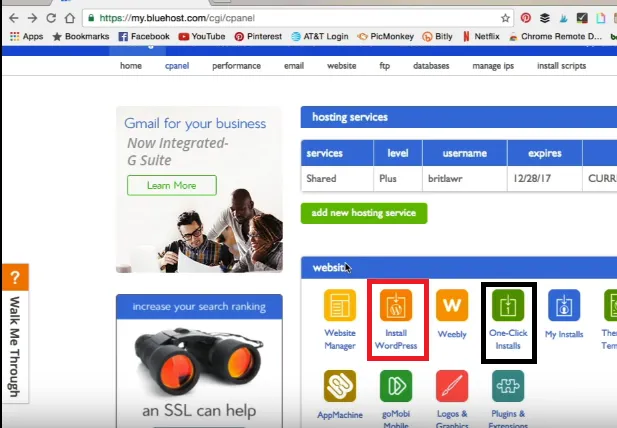
Nella schermata cPanel, trova l'opzione Installa WordPress nella scheda Sito web. C'è un'altra opzione denominata Installazione con un clic. Entrambi ti portano al mercato MOJO. Nella schermata successiva, fai clic sul pulsante Installa e ti verrà chiesto di selezionare il nome di dominio del sito Web in cui desideri installare WordPress.
Andando avanti, chiederà il nome del sito, il nome utente dell'amministratore e la password. Dopo aver fornito quelli, fai clic sul pulsante Installa ora.
Ci vorrebbero alcuni istanti per installare WordPress poiché potresti vedere attraverso una barra di avanzamento. Una volta terminata l'installazione, vedrai la sua notifica sullo schermo. Quindi puoi andare all'URL di amministrazione e accedere alla dashboard del tuo sito Web WordPress.
Come installare WordPress su InMotion Hosting e siti Web ospitati da SiteGround
Sia gli host web InMotion Hosting che SiteGround sono piuttosto popolari e ospitano un gran numero di siti Web WordPress e il conteggio è in costante aumento. A causa di varie funzionalità di sicurezza, le persone scelgono di abbandonare BlueHost, che è l'host web ufficialmente raccomandato per WordPress.
InMotion e SiteGround utilizzano lo strumento Softaculos disponibile nel cPanel per consentire ai propri utenti di installare WordPress per il proprio sito Web. Proprio come MoJo Marketplace, è anche un programma di installazione automatica.
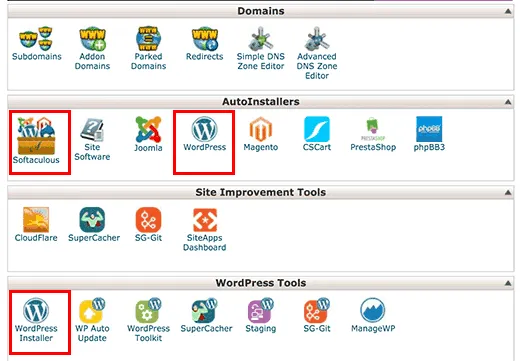
Accedi direttamente al tuo account cPanel e trova la voce Installatori automatici. Lì troverai due opzioni: Softaculous e WordPress. Fare clic su chiunque e nella schermata successiva selezionare la scheda Installa. Quindi fornisci il tuo nome di dominio, nome del sito, descrizione del sito, nome utente amministratore, password e indirizzo e-mail.

Ci sono altre opzioni come lingua, temi da installare e altre impostazioni avanzate che puoi scegliere di omettere e fare clic direttamente sul pulsante Installa. Anche se selezioni un tema o una lingua, potrai cambiarlo in seguito.
Al termine, l'installazione inizierà e vedrai una barra di avanzamento e quando raggiungerà il 100%, riceverai l'URL amministratore per accedere alla tua dashboard.
Come installare WordPress sul sito Web ospitato da HostGator
Come installare WordPress su un sito Web basato su HostGator
HostGator è senza dubbio l'host web più economico per i siti Web WordPress. Le persone che hanno un budget basso generalmente optano per HostGator.
Inoltre, sul sito sono sempre presenti enormi sconti stagionali e puoi anche trovare codici coupon sui siti di coupon per ridurre significativamente il prezzo. HostGator utilizza lo strumento QuickInstall per consentire ai suoi utenti di installare WordPress senza sforzo.
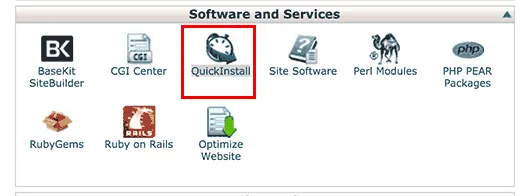
Per installare WordPress sul tuo sito, accedi al tuo account HostGator. Vai su cPanel e scorri verso il basso per trovare l'intestazione Software e servizi. Di seguito troverai l'elenco di QuickInstall. Fai clic su quello e raggiungerai la pagina di installazione rapida in cui devi fare clic sull'opzione WordPress nel menu in alto.
Infine, vedrai un pulsante chiamato Installa WordPress, fai clic su di esso e inserisci i dettagli del sito e le credenziali di amministratore e attendi che l'installazione venga completata.
Come installare WordPress manualmente utilizzando FTP
Gli utenti avanzati caricano WordPress manualmente dopo aver apportato alcune modifiche ai file originali di WordPress per motivi tecnici. Questa tecnica è applicabile a tutti gli host web. Per l'installazione manuale, è necessario un software FTP. FileZilla è il più popolare e devi scaricare l'ultima versione di WordPress dal sito ufficiale di WordPress.
Apri il software FTP e accedi al cPanel. Dovrai andare alla directory web ed essere all'interno della cartella public_html dove devi trasferire i file WordPress scaricati. Quindi devi andare al cPanel tramite il browser e creare un database predefinito fornendo le credenziali richieste.
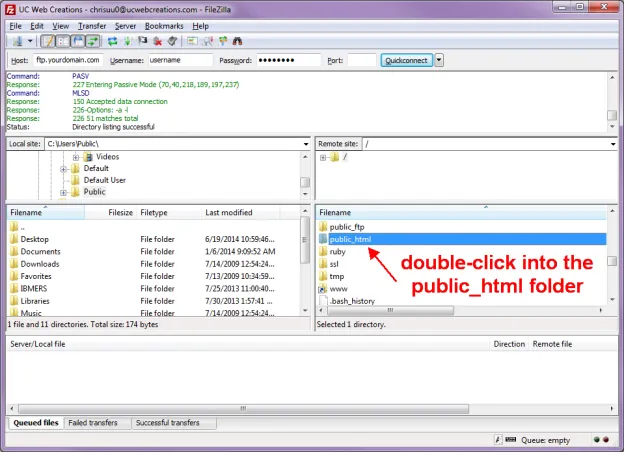
Una volta completato il caricamento dei file WordPress e la creazione del database, digita l'URL del tuo sito Web e premi invio sulla barra degli indirizzi del browser. Ti verrà chiesto di selezionare la lingua, inserire i dettagli del database che hai creato in precedenza e fornire i dettagli del sito come il nome del sito, il nome utente dell'amministratore e la password e, infine, devi fare clic sul pulsante Installa WordPress per completare l'installazione.
Quindi vai alla pagina di accesso dell'amministratore e accedi con successo per atterrare sulla dashboard del tuo sito e iniziare a progettare il tuo sito web.
Tutorial video su come installare WordPress sul tuo sito:
